当前位置:首页 > 帮助中心 > 新的组装电脑做系统该怎么做?组装电脑装系统步骤【图文教程】
新的组装电脑做系统该怎么做?组装电脑装系统步骤【图文教程】
新的组装电脑做系统该怎么做?你应该制作一个大白菜u盘启动盘,将win10系统镜像下载保存在里面,然后设置新组装的电脑从u盘启动。接着,先使用u盘启动盘里面的分区工具,将硬盘进行格式化。最后,就可以使用装机软件来安装系统了。下面就来看看组装电脑装系统步骤图文教程。
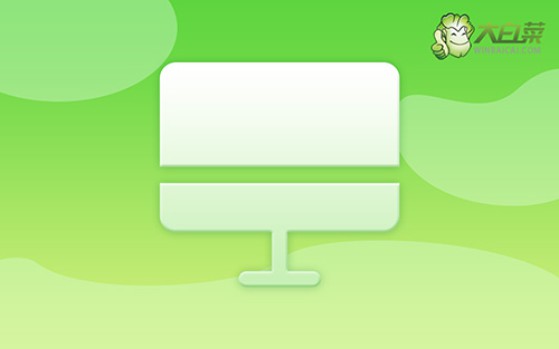
一、系统u盘安装工具
镜像版本: Windows 10专业版
工具软件:大白菜u盘启动盘制作工具(点击红字下载)
二、系统u盘安装准备
1、不管你用什么工具来重装系统,在操作之前都要先备份好数据,不然先格式化,再写入新数据,就找不回原来的数据了。
2、制作U盘启动盘对重装系统来说,只至关重要,所以要选择安全可靠的U盘进行制作。
3、制作好U盘启动盘后,你可以从【MSDN我告诉你】网站下载所需的系统镜像进行安装。
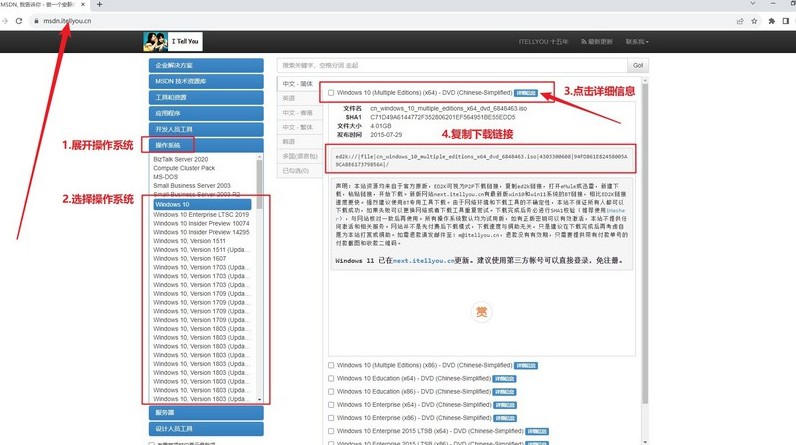
三、系统u盘安装步骤
第一步:制备U盘WinPE
1、关闭电脑所有防病毒软件,前往大白菜官网下载专用的U盘启动盘制作工具。
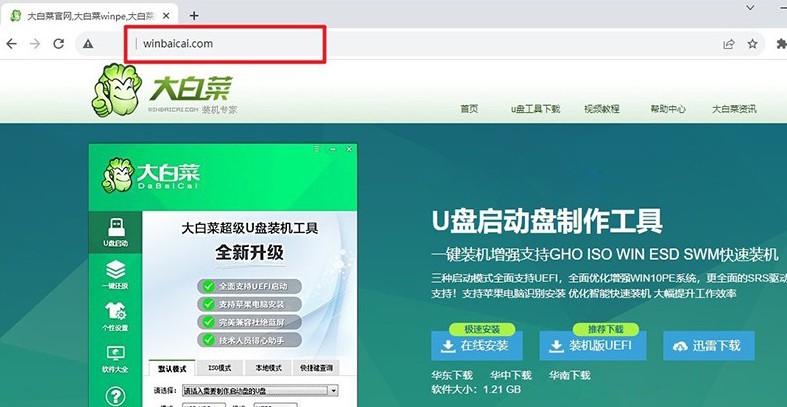
2、解压并运行该工具,将U盘连接至电脑,按照界面指示,制作U盘启动盘。
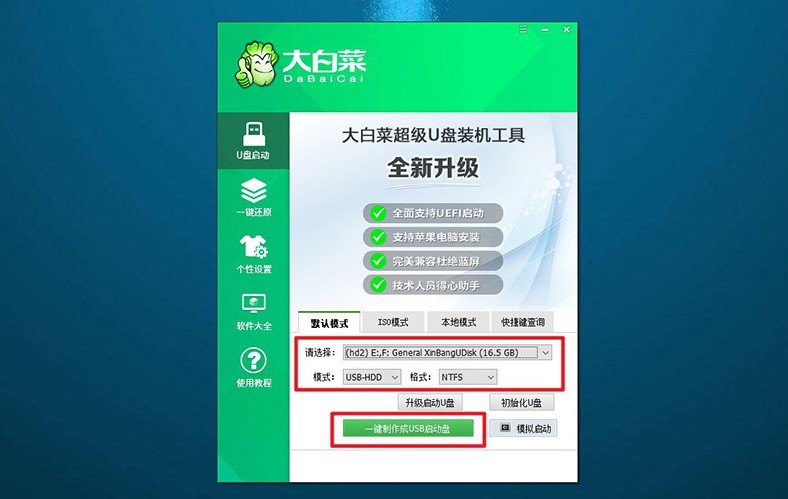
3、制作完成后,将已下载的Windows系统镜像保存至U盘。
第二步:启动U盘WinPE
1、查看电脑品牌的u盘启动快捷键截图,找到自己的电脑,记下备用。
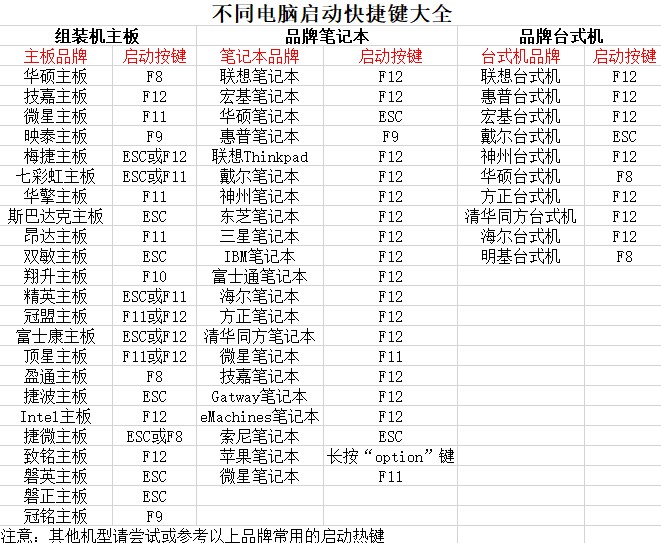
2、连接大白菜U盘至电脑,按下相应的U盘启动快捷键,设置电脑从U盘启动。
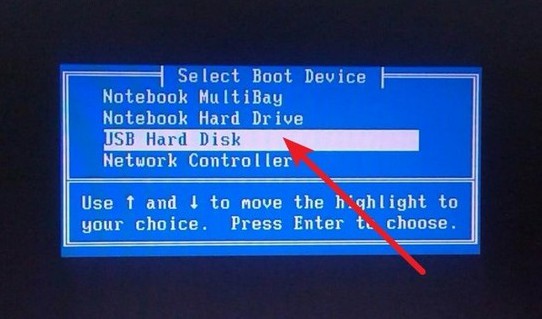
3、进入大白菜主菜单,使用方向键选择选项【1】,按回车键进入U盘WinPE系统桌面。
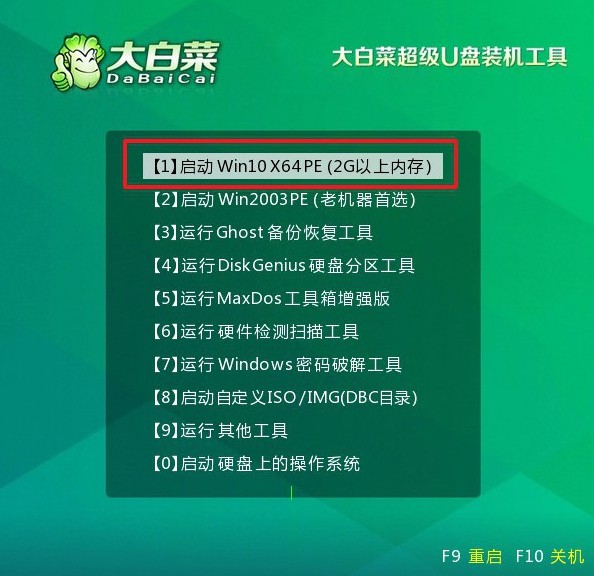
第三步:U盘WinPE系统重装
1、进入U盘WinPE桌面后,打开大白菜装机软件,设定安装C盘,并点击“执行”按钮。
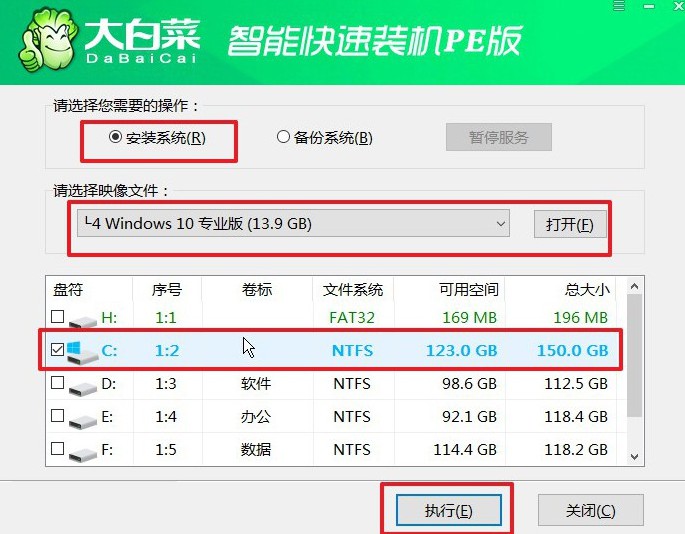
2、当弹出还原确认窗口时,默认选择,并点击“是”继续操作。
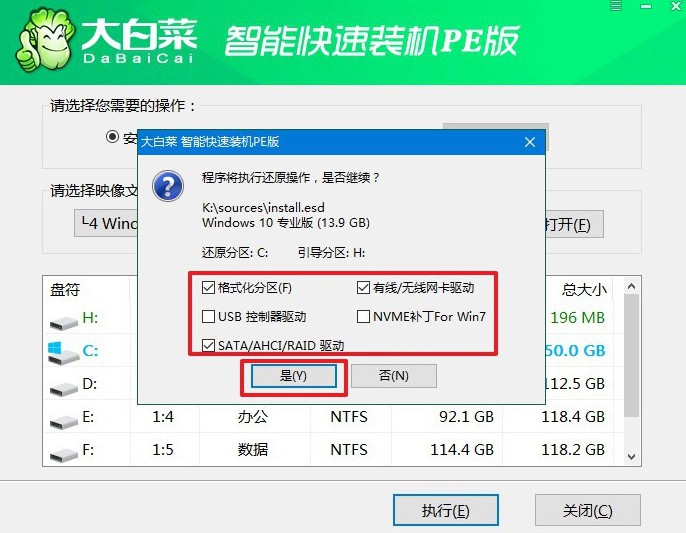
3、进入Windows系统部署阶段后,勾选“完成后重启”选项,以便系统安装完成后自动重启。
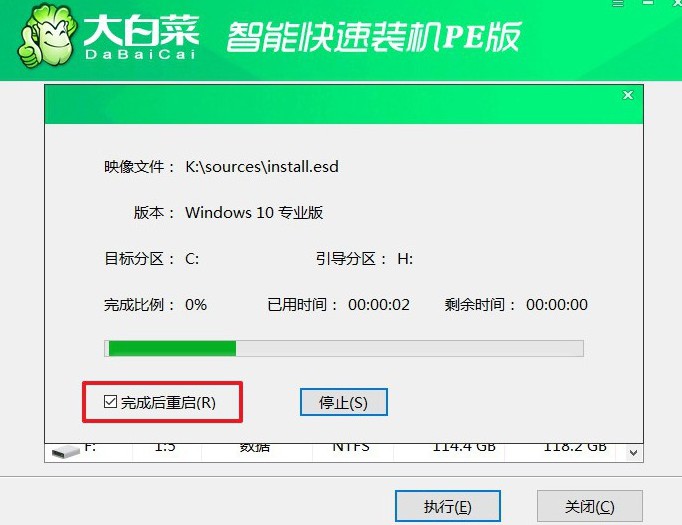
4、提示:系统安装过程中电脑将会多次重启,这是正常现象。记得在第一次重启时拔掉U盘启动盘。

四、系统u盘安装问题
w10重装系统后也蓝屏怎么办的解决方法
更新或重新安装驱动程序:蓝屏错误通常与驱动程序问题有关。尝试更新或重新安装显卡、声卡、网卡等关键设备的驱动程序。你可以通过设备管理器来更新驱动程序,或者前往计算机制造商的官方网站下载最新的驱动程序。
检查硬件问题:蓝屏错误也可能与硬件故障有关。检查计算机的内存、硬盘、CPU等硬件是否正常工作。你可以尝试运行内存诊断工具来测试内存是否有问题,或者使用磁盘检查工具来扫描硬盘是否存在问题。
执行系统文件检查:在命令提示符下以管理员身份运行系统文件检查工具(sfc /scannow),以检查并修复操作系统中的损坏文件。此命令将扫描系统文件并尝试修复任何受损的文件。
更新操作系统:确保你的Windows 10系统已经安装了最新的更新和补丁。有时,微软会发布修复程序来解决已知的蓝屏错误和其他问题。
检查病毒和恶意软件:某些恶意软件可能会导致系统稳定性问题,包括蓝屏错误。运行安全软件进行全面扫描,以检查是否有恶意软件感染。
恢复系统到之前的稳定状态:如果你的系统在某次更新或软件安装后开始出现蓝屏错误,你可以尝试使用系统还原功能将系统恢复到之前的稳定状态。
以上就是本次组装电脑装系统步骤图文教程了,是不是觉得蛮简单的呢?如果说你对于操作有什么疑惑,又或者已经遇到了操作故障,可以直接去找官网技术客服,他们会协助你解决问题,顺利完成电脑系统的安装,不用担心。

